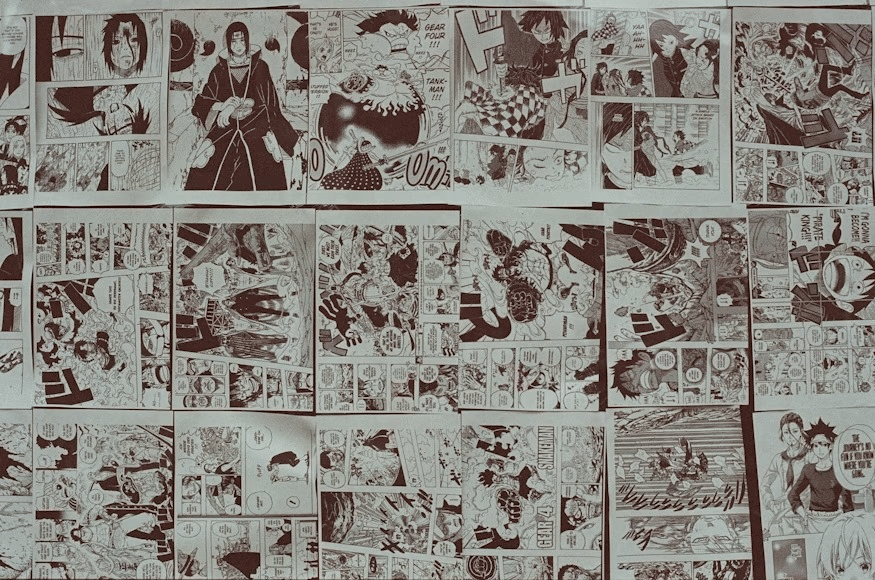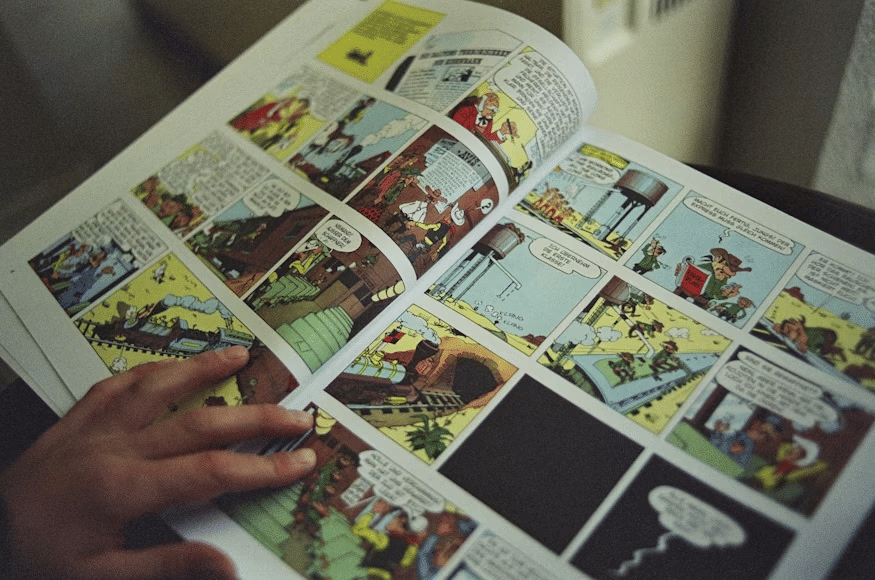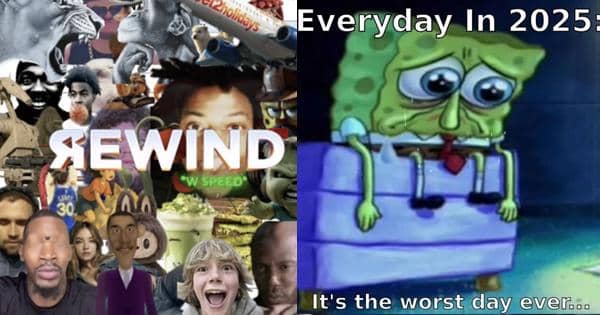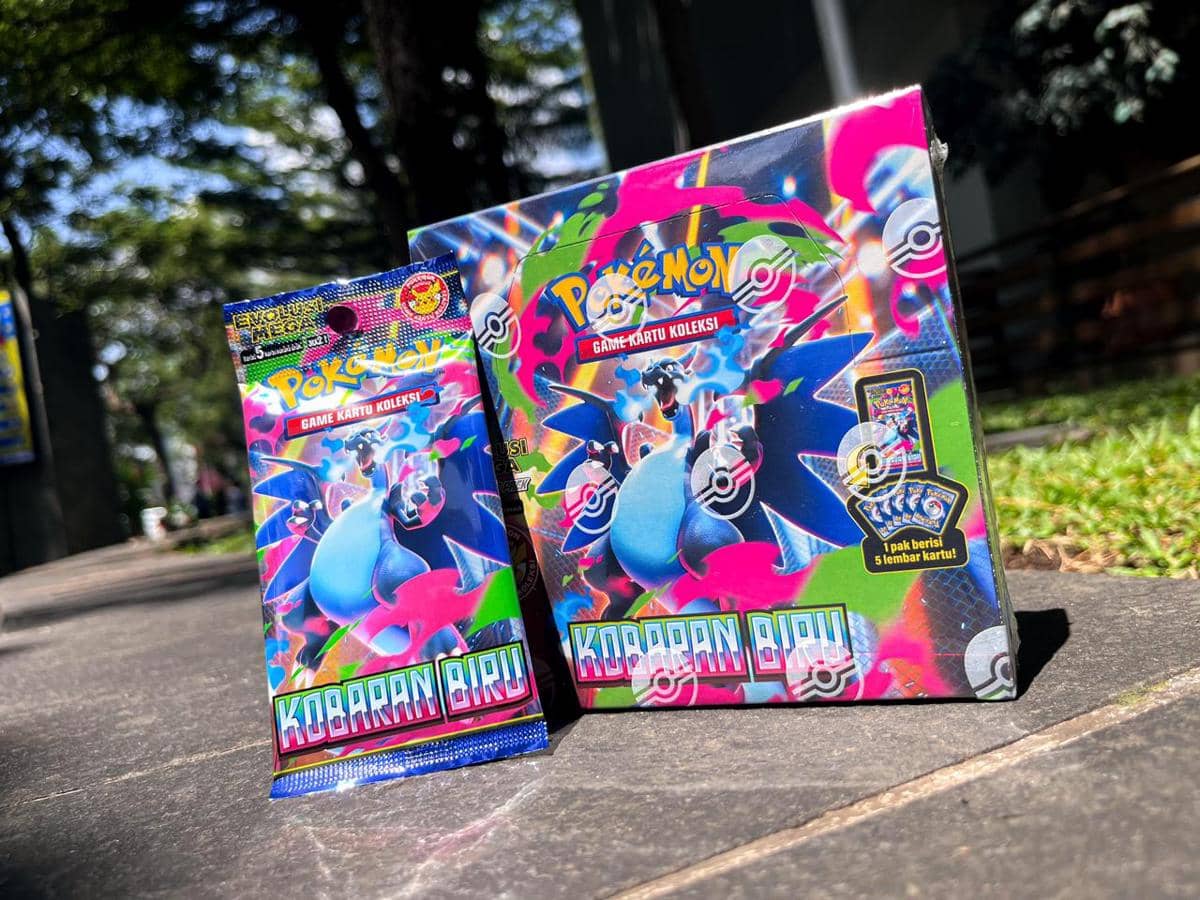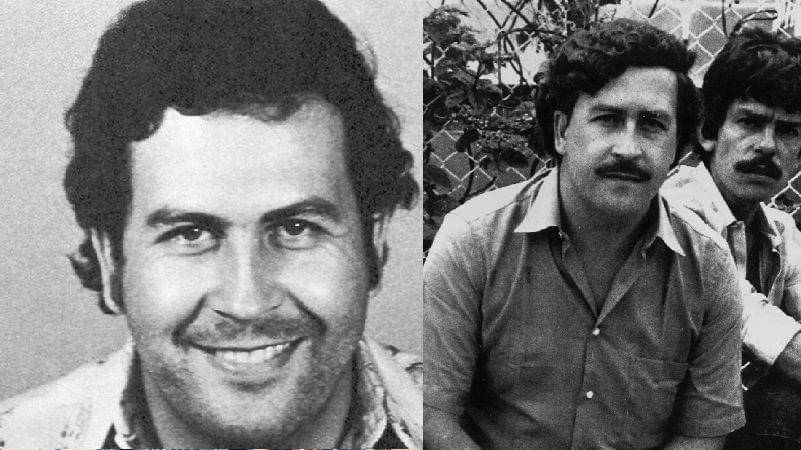Tips & Trick: Mengubah Kontroler Apapun Menjadi Kontroler Xbox 360 di PC

Bagi gamer PC, pastinya kamu tahu bahwa sebagian besar game PC yang bisa dikendalikan menggunakan controller, biasanya hanya mau bekerja jika kamu menggunakan controller kabel dari Xbox 360 untuk memainkannya. Entah itu controller official dari Microsoft, atau controller dari pihak ketiga seperti Razer, Madcatz, dll. Jika tidak menggunakan controller official biasanya game yang ingin dimainkan tersebut tidak akan men-detect controller-mu. Atau jika ter-detect, biasanya konfigurasi tombol akan kacau dan tidak sesuai dengan konfigurasi stick Xbox 360 (tombol X jadi A, LT jadi RT, dsb). Masalahnya, kebanyakan game tidak memiliki fitur untuk mengganti konfigurasi tombol. Alhasil kamu harus bermain dengan posisi tombol yang sangat tidak nyaman, dan tidak sesuai dengan petunjuk yang ada di layar komputer.
Nah untuk mengatasi masalah ini caranya sangat mudah, kamu tinggal mendownload program bernama X360 CE. Program yang satu ini nantinya bisa memaksa game yang kamu mainkan untuk mendeteksi controller yang kamu mainkan sebagai controller Xbox 360, tidak perduli apapun merek dan bentuknya. Bukan hanya itu, kamu juga bisa mengatur konfigurasi tombol sesuka yang kamu kamu. Tentu saja, tombol yang bisa kamu atur ya hanya tombol yang ada di controller Xbox 360 asli. Artinya kamu tidak bisa menambahkan tombol baru, misalnya tombol L4, analog ketiga, dll. Ini dijamin akan sangat membantu para gamer PC yang tidak memiliki controller Xbox 360 tapi ingin memainkan game menggunakan controller yang sudah mereka miliki. Ok langsung saja simak 5 langkah mudah dibawah ini untuk menggunakan X360 CE.
Langkah 1
Setelah mendownload X360 CE dari website ini (http://code.google.com/p/x360ce/downloads/list). Setelah itu pastikan file X360 CE.exe berada di folder game yang ingin kamu mainkan (lihat gambar di atas)
Langkah 2
Double click file exe ini dan kamu akan disuguhi window seperti gambar di atas. Jika kamu disuruh membuat file .dll atau file lain, pilih saja yes. Perlu diingat, ketika pertama kali membuka file exe, konfigurasi tombolmu akan kosong. Konfigurasi tombol gambar diatas tidak kosong karena saya sudah mengatur controller saya
Langkah 3
Lihat tab-tab yang saya tandai dengan tanda panah di gambar di atas? Ini menunjukkan berapa jumlah controller yang sedang menancap di PC-mu. Kamu bisa mengatur mana yang ingin kamu jadikan controller 1, 2, dst, tinggal pilih saja tab yang kamu ingingkan. Tidak perlu mengutak-atik tab yang berada di bawah tab controller, ini adalah tab untuk seting lanjutan.
Langkah 4
Sekarang saatnya untuk mengatur konfigurasi tombol. Tinggal tekan saja combo box dari tombol yang ingin kamu emulasikan dan pilih record (lihat gambar di atas). Setelah itu tekan tombol di controller-mu. Sim salabim, sekarang tombol controller yang barusan kamu tekan sudah menjadi salah satu tombol dari controller xbox 360. Lakukan ini terus untuk semua tombol, D-pad, dan analog.
Langkah 5
Ok, sekarang kamu sudah siap untuk bermain, tinggal tekan tombol save di pojok kanan bawah dan mainkan game-mu dengan controller apapun juga. Oh iya satu hal lagi, jangan lupa untuk menutup X360 CE sebelum kamu memainkan gamenya, jika tidak emulator ini tidak akan berfungsi.